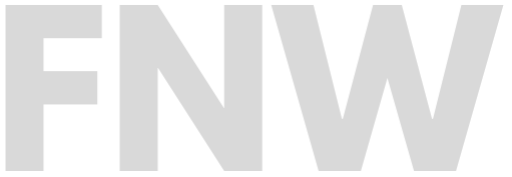Stap 1: Open de Gmail-app
- Ontgrendel je iPhone en ga naar het beginscherm.
- Tik op de Gmail-app (het pictogram ziet eruit als een envelop met een grote ‘M’) om de app te openen.
Stap 2: Start een nieuwe e-mail
- Tik op de knop “Schrijven” (deze wordt weergegeven als een potloodpictogram in de rechterbenedenhoek van het scherm).
- Er verschijnt een nieuw venster om een e-mail te componeren.
Stap 3: Voer je eigen e-mailadres in
- Tik in het veld “Aan” bovenaan en voer je eigen Gmail-adres in. Dit is het adres waar je de foto’s naartoe gaat sturen.
- Vul een onderwerp in, bijvoorbeeld “Foto’s van mijn iPhone”.
Stap 4: Foto’s bijvoegen
- Tik op het paperclip-icoon in de rechterbovenhoek van het e-mailvenster. Dit is de bijlage-optie.
- Selecteer “Bestand bijvoegen” of “Foto’s bijvoegen” (de exacte optie kan variëren afhankelijk van de Gmail-versie).
- Er verschijnt een menu waarmee je toegang krijgt tot je foto’s.
- Tik op “Fotobibliotheek” om je opgeslagen foto’s te bekijken.
- Selecteer de foto(‘s) die je wilt verzenden door erop te tikken en vervolgens op “Klaar” te tikken.
Stap 5: Verstuur de e-mail
- Controleer of de foto’s correct zijn bijgevoegd in de e-mail.
- Tik op het verzendpictogram (een papieren vliegtuigje) in de rechterbovenhoek om de e-mail te versturen.
Stap 6: Bevestig de verzending
- Je ontvangt een melding dat de e-mail wordt verzonden.
- Open je inbox om te controleren of de e-mail met de foto’s is ontvangen.
Tip:
- Zorg ervoor dat je verbonden bent met Wi-Fi als je grote fotobestanden verzendt om mobiele data te besparen.
- Je kunt ook de Mail-app van iOS gebruiken als je die prettiger vindt, met dezelfde stappen voor het bijvoegen van foto’s.
Met deze handleiding kun je eenvoudig en snel foto’s naar jezelf sturen via Gmail op een iPhone.